Final Cut Express 4 – Быстрый старт
Вставляем компакт диск в привод компьютера. Запустится программа iTunes.
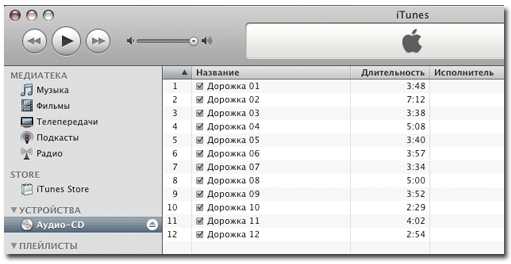
Выполняем: iTunes > Настройки > Дополнения > Импорт. Выбираем Импортер: Кодер AIFF. Настройка: Произвольная…

И в появившемся окне выставляем следующие параметры и нажимаем на кнопку ОК.

Выделяем трек, нажимаем правую кнопку мыши и из списка выбираем пункт: Конвертировать в AIFF.
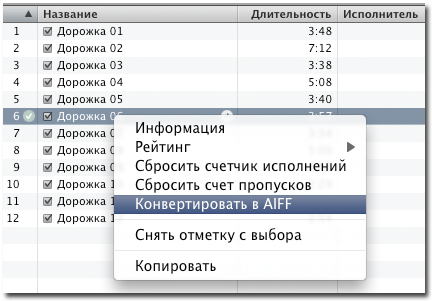
Запустится просчет звукового трека в выбранный формат с заданными звуковыми параметрами.

Импортируем звуковой файл, нажав комбинацию клавиш cmd+I в программе Final Cut Express. Выбираем трек и нажимаем на кнопку: Choose.
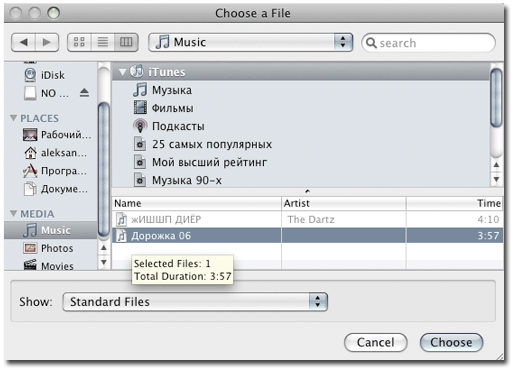
Перетягиваем музыкальный трек из окна Browser в Viewer:
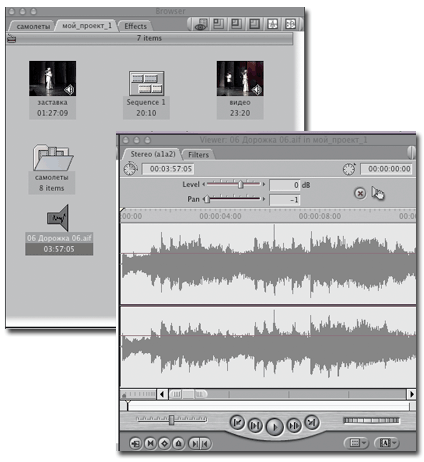
Если на линейке времени не видно отображения звукового волны, то выполняем команду: Final Cut Express > User Preferences > Timeline Options и ставим галку перед пунктом Show Audio Waveforms.
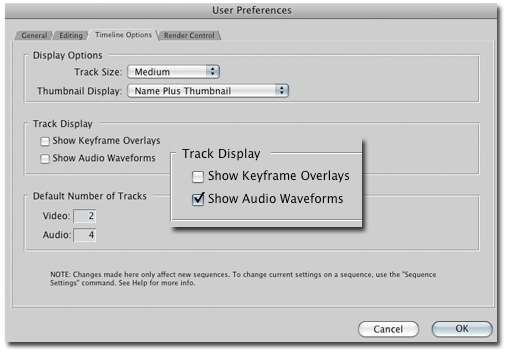
Далее: Sequence > Sequence Settings > Timeline Options и ставим галку перед пунктом Show Audio Waveforms.
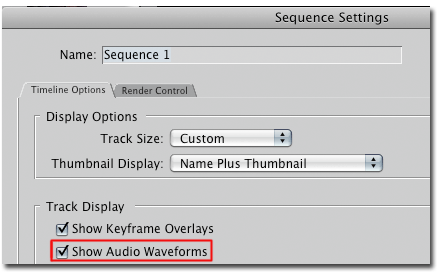
Смотрим на результат:
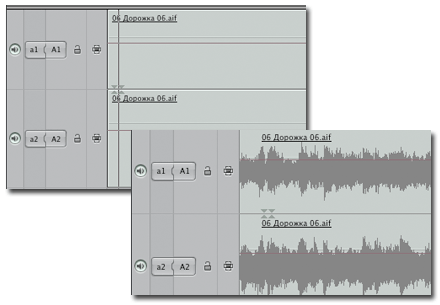
Захватив красную линию на треке, и тянув ее вниз или вверх, можно изменить уровень звука (Levels).

Удерживая клавишу Alt, ставим ключевой кадр на красной линии. Можно гибко изменять уровень звука, потянув красную линию между ключевыми кадрами.
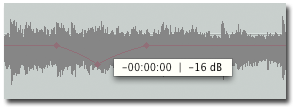
Нажимаем на кнопку Audio Controls на линейке времени.
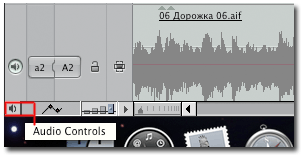
В заголовке трека появятся новые кнопки: Mute и Solo. Mute – отключает звук у трека. Solo – включается воспроизведение только этого трека.
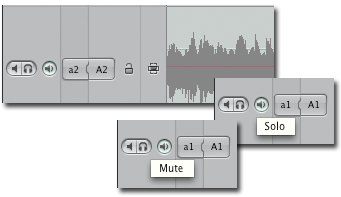
Для того чтобы открыть звуковой трек в окне: Viewer, можно сделать двойной клик по клипу. Или нажать правую кнопку и выбрать из списка пункт:

И теперь можно в самом окне Viewer менять уровень звука или панорамирование.

Выделяем стык звукового трека, нажимаем правую кнопку мыши и выбираем из списка пункт:
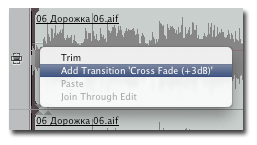
И на стыке клипов, будет добавлен переход по-умолчанию:
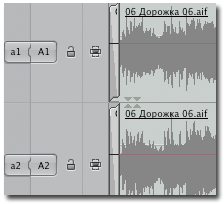
При двойном клике по переходу, появляется окно: Duration, где можно изменить длительность перехода.
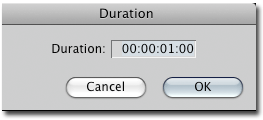
Также можно скопировать выделенный переход.
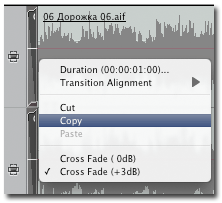
Далее, выделяем стык, нажимаем правую кнопку мыши и выбираем из списка пункт: Paste.
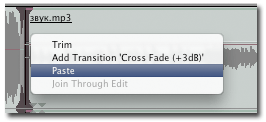
Можно изменить расположение перехода. Center On Edit – центр на стыке. Например, в двух секундном переходе, участвуют 25 кадров после маркера выхода первого клипа и 25 кадров до маркера входа второго клипа. Start On Edit – начало на стыке. Переход начинается на границе и кадры первого клипа, расположенные за выходным маркером, соединяются с кадрами второго клипа. В двух секундном переходе, задействуются 50 кадров, находящиеся после маркера выхода первого клипа, и не используется ни одного кадра из второго клипа. End On Edit – конец на стыке. Обратная ситуация Start On Edit.
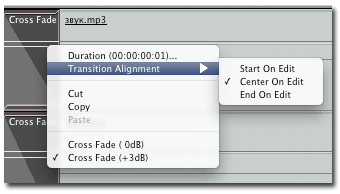
Для записи сигнала с микрофона, выделяем активные треки:
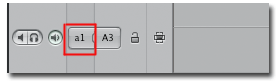
Выбираем рабочее пространство: Window > Arrange > Voice Over Recording. И в окне Tool Bench нажимаем на кнопку записи.
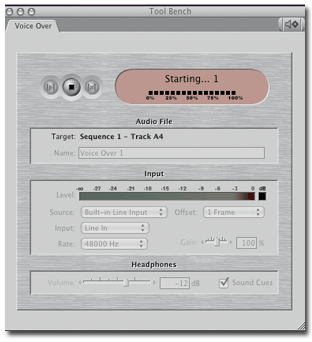
Для применения аудио эффектов, выбираем фильтр в закладке: Effects и применяем его к аудио клипу. Настройки выбранного эффекта, доступны в закладке Filters.
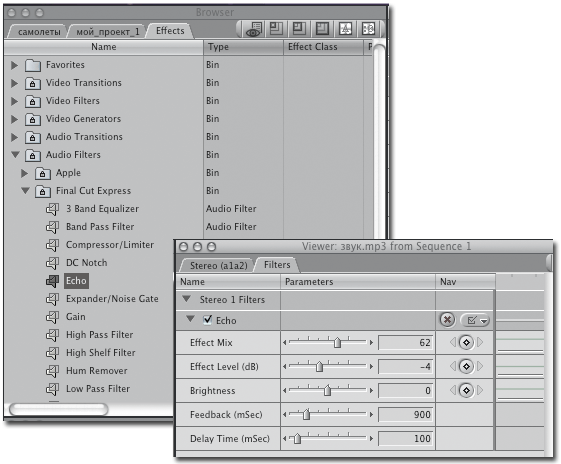
Читаем далее.
